在linux上通过wine使用MASM汇编器
Posted
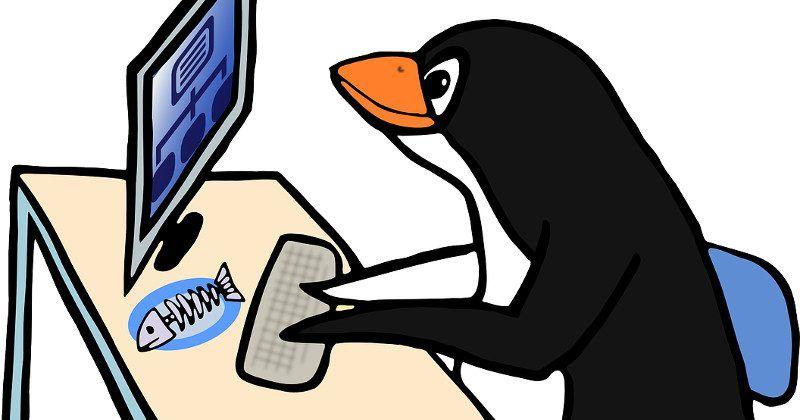
What MASM
The Microsoft Macho Assembler (MASM) is an x86 assembler(汇编器) that uses the Intel syntax for MS-DOS and Microsoft Windows. Beginning with MASM 8.0 there are two versions of the assembler - one for 16-bit and 32-bit assembly sources, and another (ML64) for 64-bit sources only.
Why
这学期学校开了汇编语言与接口技术课程。教材中使用的汇编器是微软的MASM,但MASM只支持win平台,不支持mac和linux平台。虽然linux平台也有很多汇编器,比如NSMA(使用intel语法)、GAS(使用AT&T语法)。但考虑到NASM和GAS的语法跟MASM的语法还是有差异,和老师讲课内容有出入,而且又不想使用Windows。所以打算在linux通过wine安装使用MASM。也希望自己多动手,多学点东西。
安装Wine
- Archlinux上通过pacman安装
sudo pacman -Sy wine
- Ubuntu 上的**安装方法**
其他发行版可以百度or谷歌搜索安装方法
初始化Wine
Wine有个东西叫做wineprefix,wineprefix默认是~/.wine,如果你只在终端里使用wine program,那么wine将在用户home目录创建一个.wine文件夹,然后在.wine文件夹中初始化wine环境, 该环境的配置保存在~/.wine/*.reg文件中,C:\的文件树保存在~/.wine/drive_c文件夹下。
当然,你也可以自定义wineprefix,使用下列命令初始化你自己的wine环境:
WINEARCH=win32 WINEPREFIX=~/你自定义的文件夹名 winecfg
比如,我的是:
WINEARCH=win32 WINEPREFIX=~/.wine_ml11 winecfg
这样我的wine环境就初始化到了~/.wine_ml11文件夹下,Windows文件系统储存在~/.wine_ml11/drive_c文件夹下
下载解压MASM32
使用wget下载 masm32v11r.zip:
wget http://www.masm32.com/download/masm32v11r.zip
解压:
unzip masm32v11r.zip
安装MASM
使用命令安装:
WINEPREFIX=~/wine的初始化目录 wine install.exe
比如我的:
WINEPREFIX=~/.wine_ml11 wine install.exe
- 安装过程(一路ok):
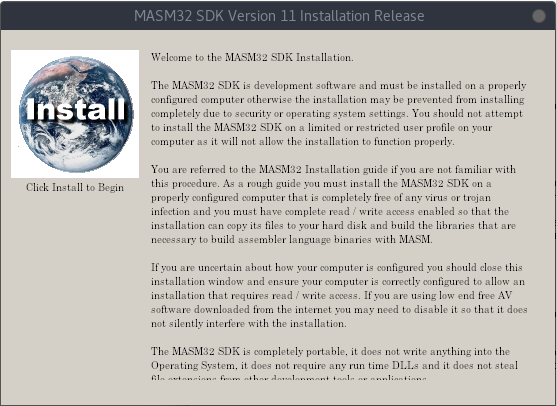
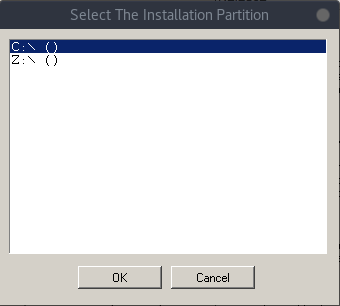
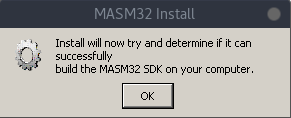
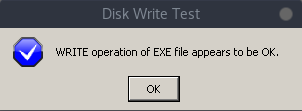
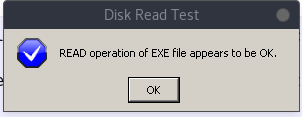
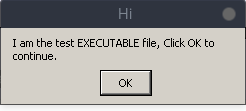
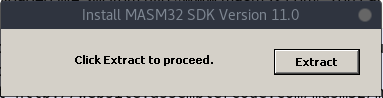
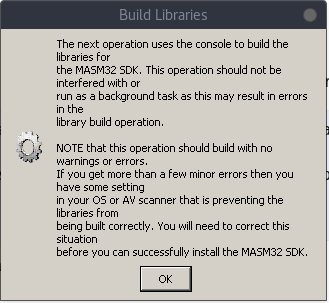
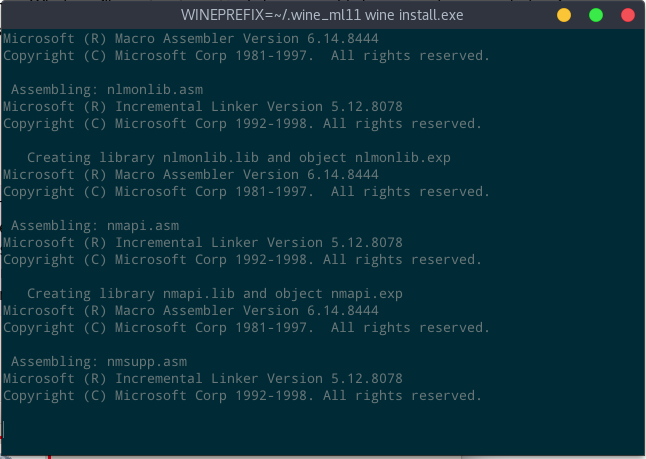
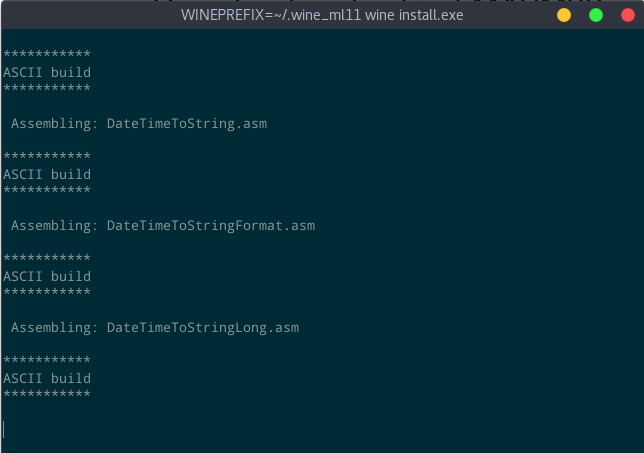
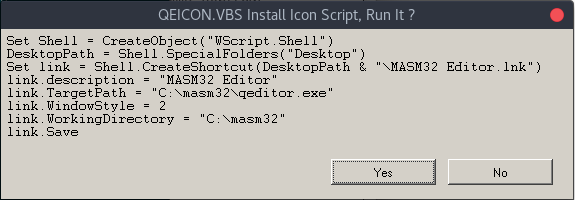
- 创建桌面快捷方式,yes创建,no不创建。
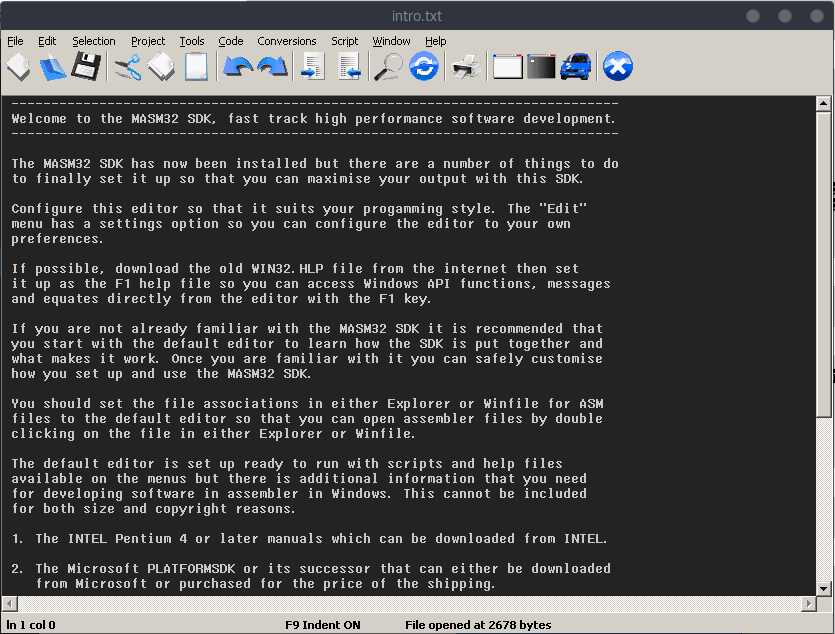
- 安装成功
设置环境变量
设置环境变量:
WINEPREFIX=~/你的wine目录 wine regedit
比如我的:
WINPREFIX=~/.wine_ml11 wine regedit
在弹出的窗口中定位到HKEY_LOCAL_MACHINE->System->CurrentControlSet->Control->Session Manager->Environment
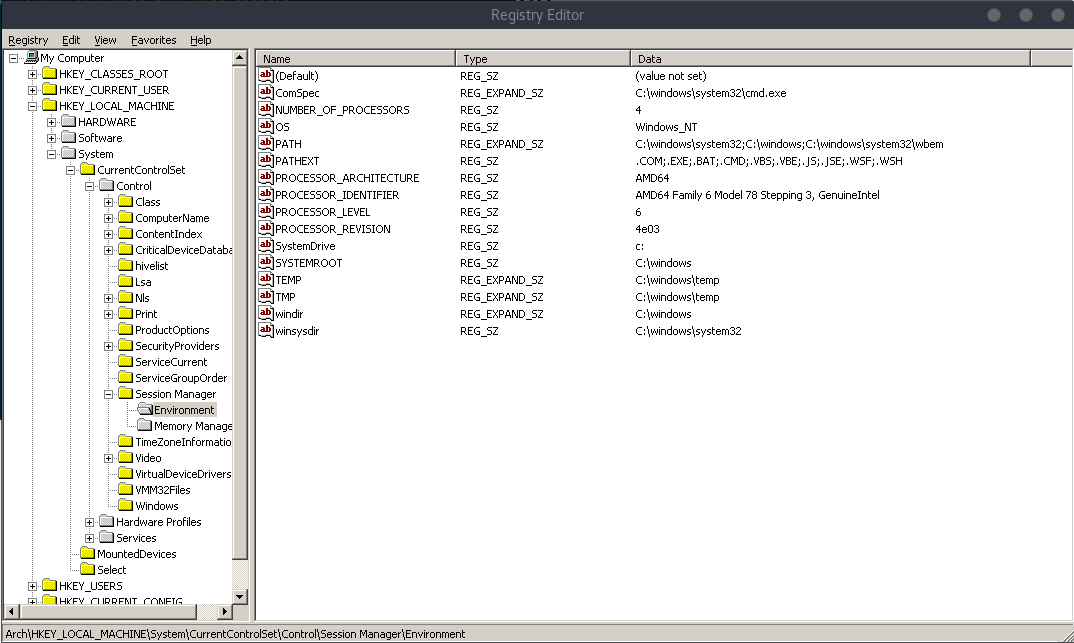
在PATH的值后面加上;C:\masm32\bin
新建String Value,新增INCLUDE变量,填写值C:\masm32\include以及新增LIB变量,填写值C:\masm32\lib
退出wine,使环境变量更改生效
- 到此安装配置成功
编写运行第一个Hello World程序
- 在home目录编写Hello.asm:
DATA SEGMENT
MSG DB "Hello World!","$"
DATA ENDS
CODE SEGMENT
ASSUME CS:CODE, DS:DATA
START:
MOV AX, DATA
MOV DS, AX
MOV AH, 09H
LEA DX, MSG ;Print String
INT 21H
STOP:
MOV AX, 4C00H
INT 21H
CODE ENDS
END START
- 设置WINEPREFIX变量
如果你使用默认的
~/.wine,可忽略此步骤。 临时设置:
export WINEPREFIX=~/.wine_ml11(改为你的目录)
永久设置:
把export WINEPREFIX=~/.wine_ml11(改为你的目录)写入.bashrc文件或者.zshrc文件中
- 编译Hello.asm
wine ml /c Hello.asm
 编译后会生成Hello.obj文件
编译后会生成Hello.obj文件
- 链接Hello.obj
wine link Hello.obj
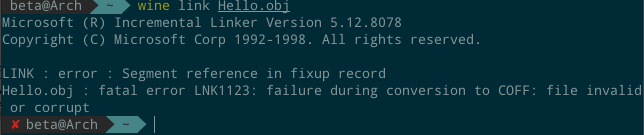 链接报错,
链接报错,fatal error LNK1123: failure during conversion to COFF: file invalid or corrupt,使用link16进行链接可解决
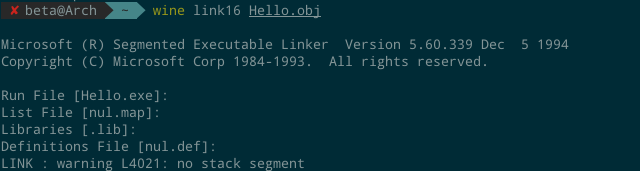 链接成功。
链接成功。
- 运行Hello.exe
wine Hello.exe
 提示需要安装dosbox
安装dosbox:
提示需要安装dosbox
安装dosbox:
sudo pacman -S dosbox
命令运行dosbox:
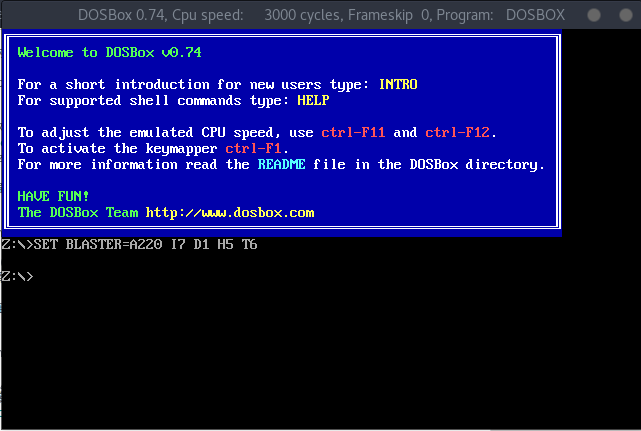 挂载当前目录为C:
挂载当前目录为C:
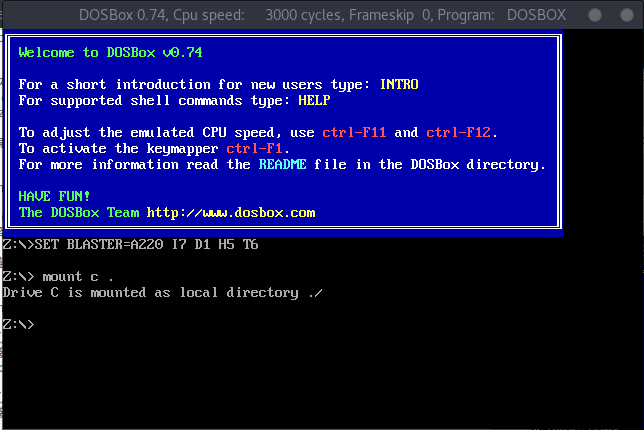
- 切换到
C:并运行Hello.exe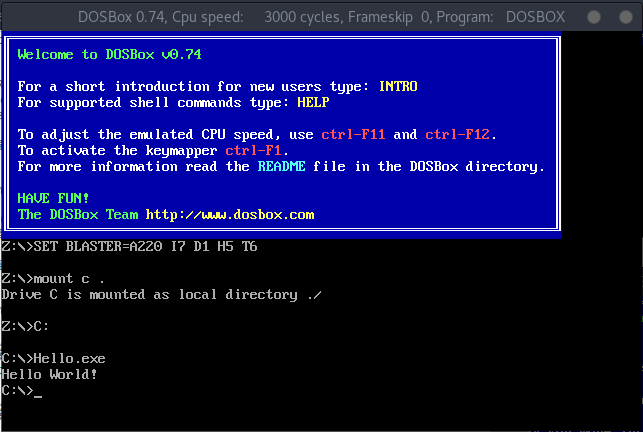 搞定!
搞定!
补充
上课的时候发现老师讲的编译命令是MASM,一脸懵,一查才发现MASM是旧版本的编译命令,貌似从6.x版本后,编译命令就从MASM改为ML了。而且发现教材用的masm版本是6.15的。
需要的童鞋,可以从**这里**下载MASM6.15压缩版(其中提供了MASM.EXE和LINK.EXE等程序,感觉有可能是从5.x版本中提取出来的)(你也可以从网上找5.x版本的)的,解压之后将其复制到你的wine的drive_c下,然后改一下wine中的环境变量,然后就可以通过wine MASM wine LINK使用了。
-
发现少了个调试程序,名字叫做debug.exe,是dos系统下的一个16-bit调试程序,可以从**我云盘**上下载,然后放到你经常写(编译,链接,调试)汇编程序的文件夹,并使用dosbox来运行debug.exe程序(因为是dos程序,所以需要dosbox来运行)
-
还可以设置doxbox运行时自动挂载目录,在
~/.dosbox下的配置文件下找到[autoexec],然后加入以下内容:
MOUNT C .
C:
保存退出
现在就可以运行dosbox,然后在弹出的窗口中使用DEBUG了。
总结
MASM下载安装下来,也就几M,而且运行起来挺流畅。配合bash脚本使用就更方便了。
【参考】:https://reberhardt.com/blog/programming/2016/01/30/masm-on-mac-or-linux.html